下载
解压
解压到你想要的位置
配置环境变量
新建 MYSQL_HOME ,对应的值为你刚刚解压的目录,如D:\mysql-8.0.12-winx64。在path中添加 %MYSQL_HOME%\bin 。
初始化
在MySQL根目录下新建 my.ini文件,并将以下内容写入该文件中,basedir和datadir改成你对应的路径。
[mysql]
#设置mysql客户端默认字符集
default-character-set=utf8
[mysqld]
#设置3306端口
port = 3306
#设置mysql的安装目录
basedir=D:\mysql-8.0.12-winx64
#设置mysql数据库的数据的存放目录
datadir=D:\mysql-8.0.12-winx64\data
#允许最大连接数
max_connections=200
#服务端使用的字符集默认为8比特编码的latin1字符集
character-set-server=utf8
#创建新表时将使用的默认存储引擎
default-storage-engine=INNODB
以管理员权限运行命令提示符窗口,执行:
mysqld --initialize
命令初始化MySQL,完成后MySQL根目录会生成一个data文件夹。
安装、启动服务
在命令提示符窗口执行:
mysqld -install
安装MySQL的服务,然后执行:
net start mysql
启动MySQL服务。
卸载服务
# 停止服务
net stop mysql
# 删除服务
mysqld --remove mysql
删除 data 文件夹
修改密码
在上面初始化生成的data文件夹中找到扩展名为 .err 的文件,用文本编辑器打开,找到 root@localhost 后的那串随机字符串,如下图:
这串字符就是初始密码,使用该密码登录MySQL,
执行:
mysql -uroot -pV*:OtehYG2W_;
然后执行:
ALTER USER 'root'@'localhost' IDENTIFIED WITH mysql_native_password BY 'newpassword';
5.x版本
set password for root@localhost = password('newpassword');
修改密码,之后就可以用新密码来登录啦。
mysql -hlocalhost -uroot -p
更多 MySQL 命令请戳《MySQL必备命令》
结束
到此为止,MySQL解压版的安装就完成啦,相比二进制文件安装方式,我更喜欢这种方式,重装系统后,只需要敲几行命令就搞定,感觉非常好!希望你们也能喜欢!








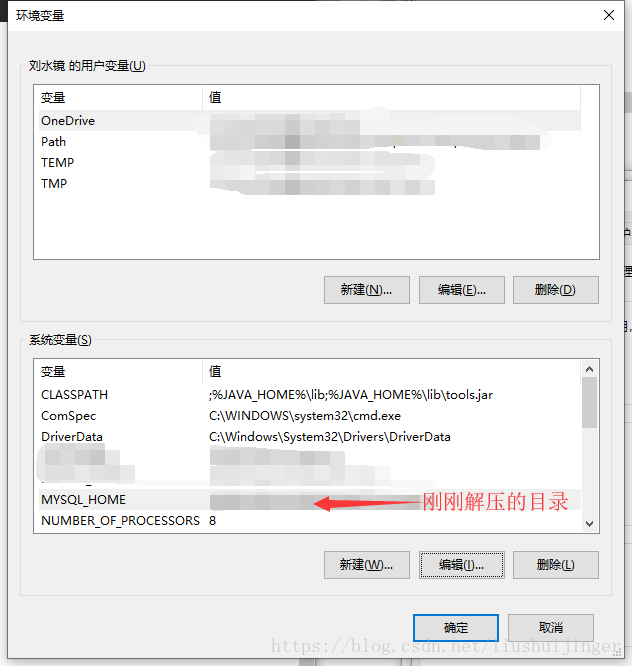
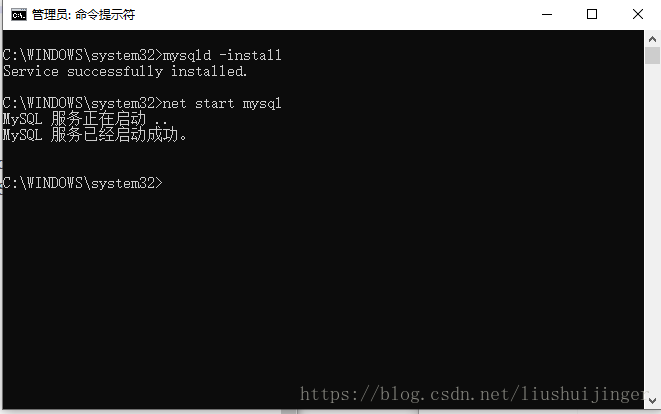















 349
349











 被折叠的 条评论
为什么被折叠?
被折叠的 条评论
为什么被折叠?










